Tilbakemelding ved behandling av sluttsedler
Når du behandler sluttsedler kan det oppstå situasjoner hvor du av ulike årsaker ikke får behandlet transaksjonen, som for eksempel at du prøver å selge mer enn du har i beholdningen på et instrument eller at du prøver å prosessere en transaksjon som er tidligere enn låse-datoen i Dynamik. Under har vi oppsummert en del tilbakemeldinger med forklaring på hvordan man kan løse det.
Duplicate transaction ID
Feilmeldingen ser slik ut: "Voucher Nr is already in a processed transaction"
Hver enkelt transaksjon som skal behandles i Dynamik har en transaksjonsid (Voucher NR). For å unngå at samme transaksjon behandles flere ganger har vi en duplikat kontroll. Når du prøver å behandle en transaksjon med samme id som en tidligere transaksjon, vil du få denne meldingen. I og med at en tilsvarende transaksjon allerede er behandlet, bør du ikke behandle denne. Hvis du mot all formodning har fått lik transaksjonsid på en transaksjon som ikke er identisk som tidligere, kan må du endre Voucher NR på denne transaksjonen før du får behandlet den. Det kan du gjøre ved å enten redigere filen denne transaksjonen ligger i, og lese inn filen på nytt, eller trykke på >> ikonet på denne transaksjonslinjen og endre verdi i feltet .
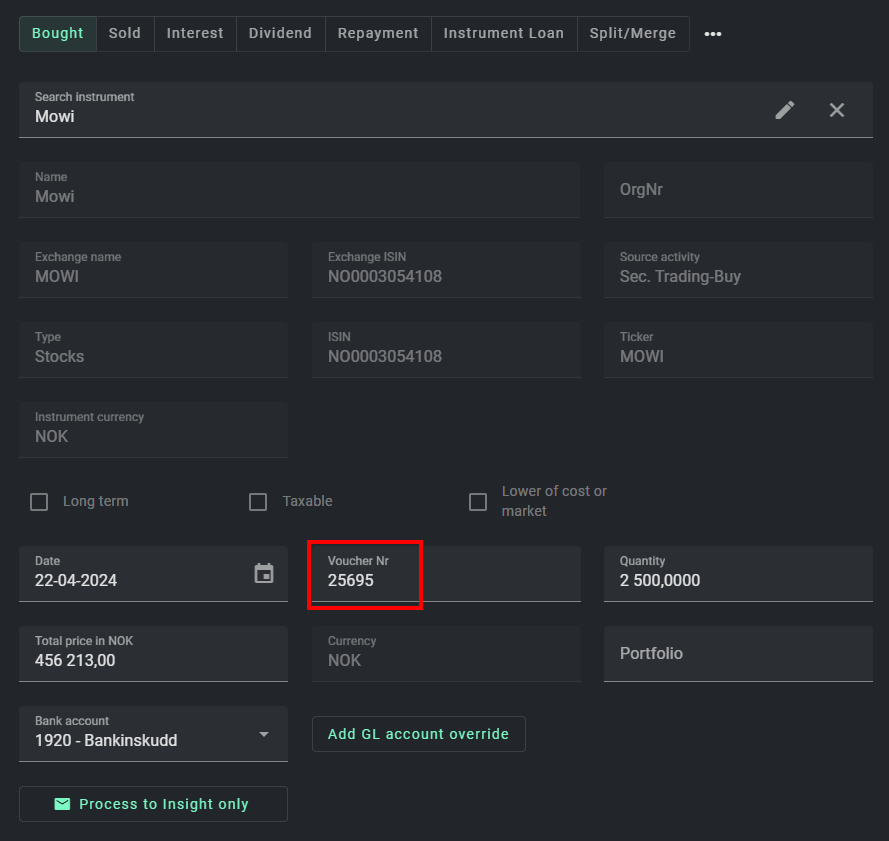
You are trying to short
Feilmeldingen ser slik ut: "You are trying to short but there isnt enough quantity left in your contract or there is no contract at all"
Meldingen sier at du prøver å shorte, dvs å selge et større antall en du har tilgjengelig på instrumentet. Enten har du ikke instrumentet fra før i det hele tatt (there is no contract at all), da er sannsynligvis FIFO-prinsippet brutt og du mangler enten en tidligere transaksjon på dette instrumentet som ikke er lest inn eller transaksjonen er knyttet til feil instrument i Dynamik.
Alternativt prøver du å selge et større antall en du har i beholdningen på dette instrumentet. Gå til "Overview" og åpne aktuelt instrument ved å trykke på []-ikonet som ligger til venstre på raden. Du får nå opp detaljer om instrumentet. Her kan du se nøyaktiv antall du har i beholdningen. Vær oppmerksom på at antall på fire desimaler, noen ganger kan short-meldingen oppstå på grunn av tidligere avrundinger. Dersom du har en veldig liten differanse mellom antall i beholdningen og antallet på transaksjonen du skal behandle, kan du justere antallet på transaksjonen du skal behandle slik at du ikke shorter men at beholdningen går i null etter salget er gjennomført i Dynamik.
Closed period in Dynamik
Feilmeldingen ser slik ut:
"Transaction Date on voucher is in a closed period"
Handlesdatoen (Date/Trade date) på transaksjonen du prøver å behandle er tidligere enn låsedatoen i økonomisystemet ditt. Dersom datoen på transaksjonen er korrekt, kan du endre låsedato i systemet. Låsedatoen finner du på "Company Settings", feltet "Period Close Date".
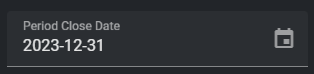
Du vil få en feilmelding dersom du prøver å prosessere sluttsedler hvor datoen på sluttseddelen er tidligere enn låsedatoen. Dersom du ønsker å prosessere en sluttseddel med tidligere dato enn låsedatoen, kan du endre datoen i feltet "Period Close Date" og lagre. Når transaksjonen er prosessert, kan du igjen gå inn i feltet og endre til ønsket låsedato.
Closed period in GL-system
Feilmeldingen ser slik ut:
Tripletex: "Transaction Date on voucher is in a closed period" eller "Posteringer kan ikke gjøres i en periode der det finnes en avstemt kontoutskrift."
Unimico, DNB Regnskap og Sparebank1 Regnskap: Not allowed with a financial date inside a locked period
PowerOffice: Send GL transactions to POGO Pogo ValidationError: The date dd/mm/yyyy is within a closed period. If you are unable to open the period, you can submit the voucher in the current period (dd/mm/yyyy).
Handlesdatoen (Date/Trade date) på transaksjonen du prøver å bokføre er tidligere enn låsedatoen i økonomisystemet ditt. Dersom datoen på transaksjonen er korrekt, må du endre låsedatoen i regnskapet. Når dette er gjort kan du bokføre transaksjonen. Vær oppmerksom på at i Tripletex kan du komme opp i denne problemstillingen dersom kontoutskriften er avstemt.
Later transaction
Feilmeldingen ser slik ut: "There is a later transaction than the one you are trying to process."
I dette tilfellet er FIFO-prinsippet brutt (First in - First out). Prinsippet er essensielt for å holde orden på hvilke transaksjoner beholdningen din på en spesifikk aksje/fond består av. Handlesdatoen (Date/Trade date) på transaksjonen du prøver å behandle er tidligere enn en allerede behandlet transaksjon på dette instrumentet. Den beste løsningen i dette tilfellet er å finne de transaksjonen som er etter denne transaksjonen og kreditere (retracte) dem. Dette gjør du på følgende måte:
Finn transaksjonene de dreier seg om. De finner du enten ved å gå til "Overview", åpne instrumentet ved å trykke på []-ikonet og velge arkfanen "Processed", her kan du sortere listen på date slik at du får de nyeste i toppen.
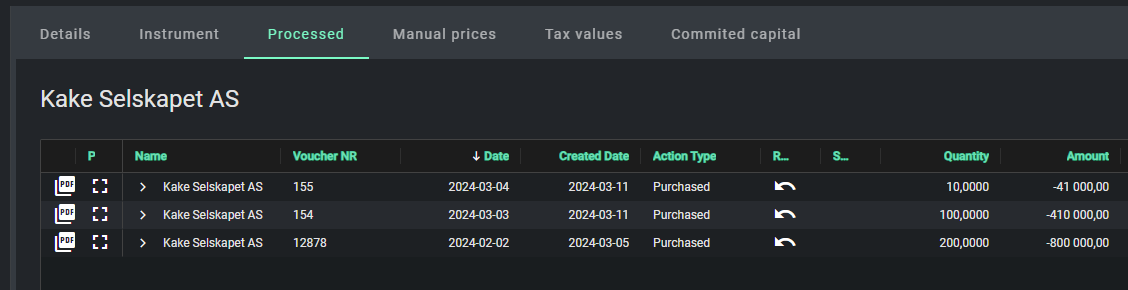
Alternativet er å gå til "Processed vouchers", her kan du filtrere ut instrumentet du er interessert i ved å trykke på ikonet med tre horisonale streker i "Name"-kolonnen. Tast inn for eksempel "Kake" hvis du vil se transaksjonene på instrumentet "Kake Selskapet AS".
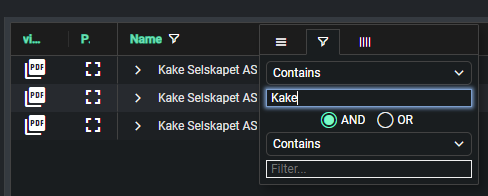
Du kan nå kreditere (retracte) transaksjonen(e) som har en dato etter datoen på transaksjonen du prøver å behandle. En transaksjon blir kreditert når du trykker på ikonet med pil bakover i kolonnen "Retract". Hvis jeg for eksempel har en transaksjon 15.02.2024, må jeg retracte de to transaksjonene med dato 03.03.2024 og 04.03.2024. De to krediterte transaksjonene legger seg tilbake i Innboksen med status "Reopende", og kan behandles på nytt.

Dersom transaksjoner du krediterer allerede er bokført i regnskapet, vil de også krediteres i regnskapet. Vær her oppmerksom på at regnskapet ditt ikke må være låst på datoen du prøver å kreditere bilaget på.
No GL accounts found
Feilmeldingen ser slik ut: "No GL accounts were found. Please check company settings."
Denne tilbakemeldingen kommer ved bokføring av selve transaksjonen. Her mangler det oppsett av konto som transaksjonen kan bokføres mot. Konto kan settes opp på følgende måte:
Gå til "Settings" - "Company settings", og velg arkfanen "Gl accounts". Alle kontoer som det skal bokføres på må eksistere her. Dersom du ikke finner aktuell konto, trykker du på "Add"-knappen. I feltet "Code" legger du inn kontonummeret, "Name" er kontonavnet og i "Type" angir du hva slags type konto dette er. Det er viktig at du her velger riktig kontotype for å få korrekt bokføring. I dette eksempelet har jeg opprettet konto for bokføring av fondsbytte.
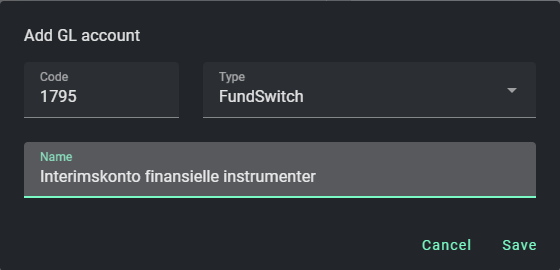
Når kontoen er opprettet, må du spesifisere hva kontoen brukes til. Da går du til "GL account settings". Her kan du legge til ny kontosetting ved å trykke på knappen "+ Add new". Her har jeg lagt til setting for fondsbytte-konto.
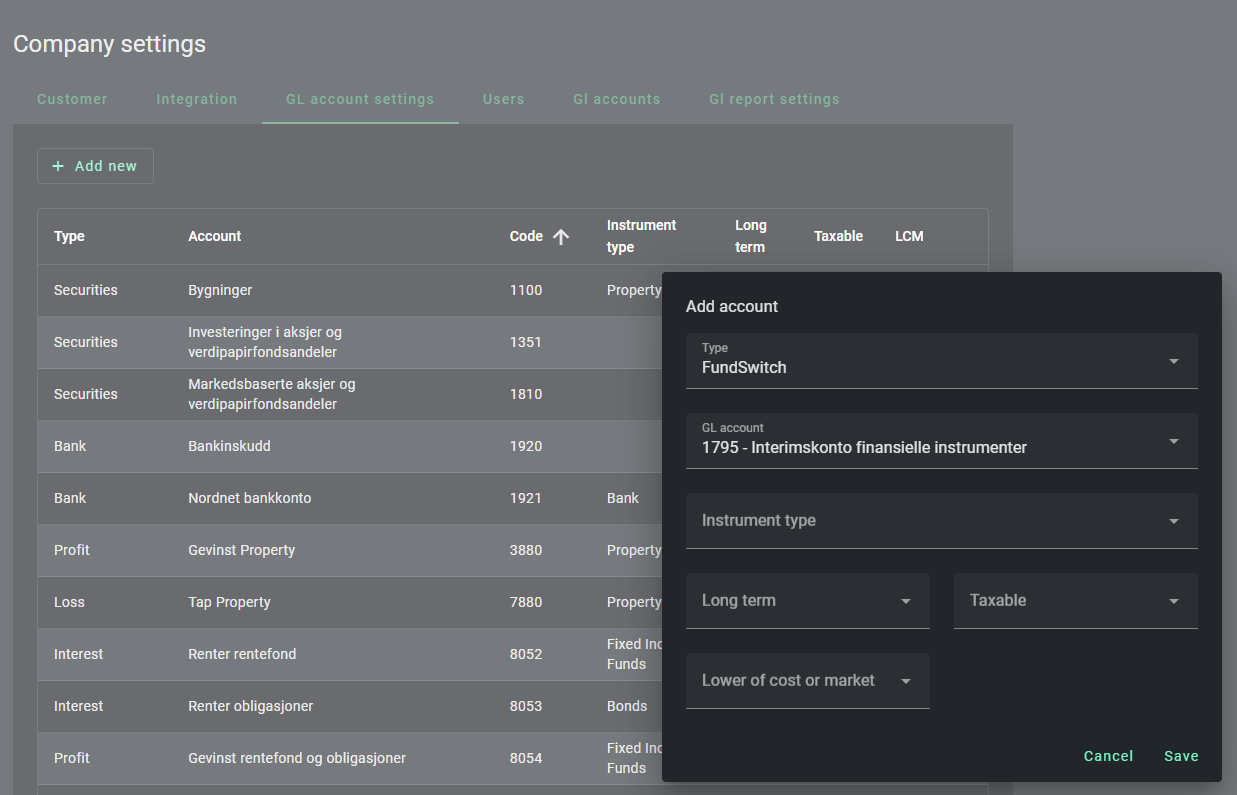
Vær oppmerksom på at tilbakemeldingen om at systemet ikke finner konto kan komme dersom du ikke har satt opp konto for spesikk type instrument eller en av valgene på Long term/Taxable. For eksempel dersom du har et instrument av typen Stocks hvor både Long term og Taxable er avkrysset (=Yes), men i kontooppsettet har du kun Securities konto satt opp mot instrumenttypen Stocks hvor Long term=Yes og Taxable=No. Da vil ikke systemet finne en konto som passer til instrumentet den prøver å bokføre, og dermed kommer feilmeldingen.
Les mer om kontooppsett i denne artikkelen.
No instrument in UPV
Feilmeldingen ser slik ut: "No instrument in Upv"
Alle transaksjoner som skal behandles i Dynamik må være knyttet til et instrument. Denne meldingen vil du få dersom transaksjonen ikke er knyttet opp mot et instrument. Kolonnen "Insight name" må ha verdi før transaksjonen kan behandles. Dersom feltet er tomt, finn korrekt instrument før du prosesserer transaksjonen.
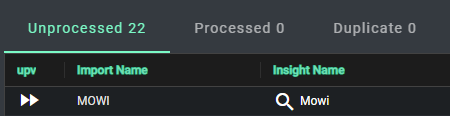
Missing or wrong costprice
Feilmeldingen ser slik ut:
"Cost price cannot be negative"
"Not possible to save without costprice"
Alle transaksjoner som skal behandles i Dynamik må ha en kostpris som er større enn null. Kostprisen finner du i feltet "Total price in NOK" inne på den ubehandlede transaksjonen. Dersom du har fått en av disse to tilbakemeldingene, gå inn på den ubehandlede transaksjonen og oppdater felet "Total price in NOK".
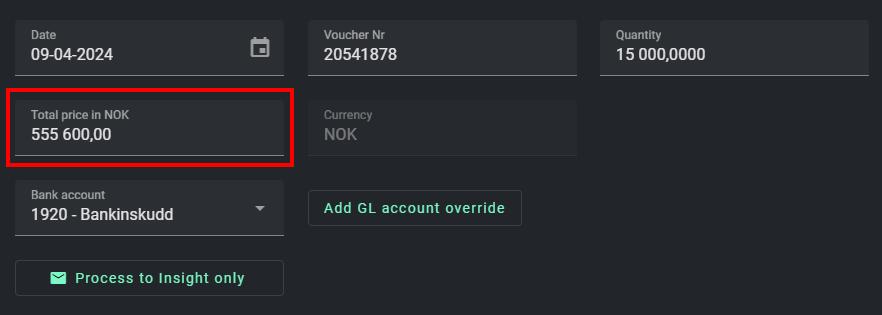
Missing or wrong quantity
Feilmeldingen ser slik ut:
"Not possible to save without quantity"
"QuantityCannotBeNegative"
Alle transaksjoner som skal behandles i Dynamik må ha antall som er større enn null. Antallet finner du i feltet Quantity inne på den ubehandlede transaksjonen. Dersom du har fått en av disse to tilbakemeldingene, gå inn på den ubehandlede transaksjonen og oppdater verdien i felet "Quantity" til korrekt antall.
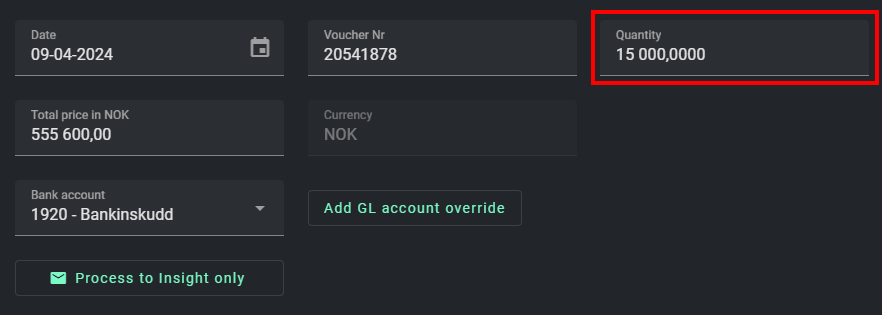
Missing bankaccount
Feilmeldingen ser slik ut: "No Bank Account is found"
Transaksjoner som skal behandles må knyttes til en bankkonto. Bankkonto kan settes direkte på en transaksjonslinje:
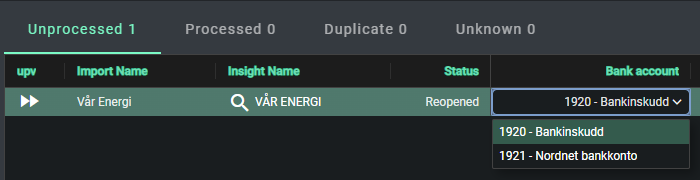
Alternativt kan du redigere selve transaksjonen, og sette bankkontoen der:
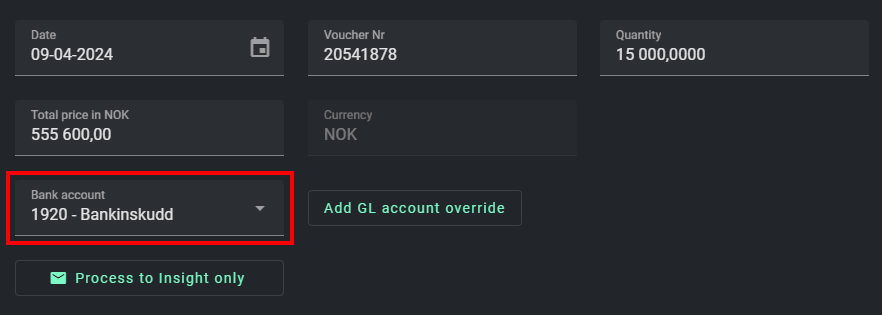
Duplicate ISIN or OrgNr
Feilmeldingen ser slik ut: "There are multiple instruments in your portfolio connected to the same ISIN and OrgNr"
Et spesifikt ISIN/OrgNr kan kun eksistere på et instrument. Dersom det har blitt opprettet flere instrumenter med samme ISIN/OrgNr vil du få denne meldingen. For å finne ut hvilke instrumenter det dreier seg om, gå til "Vouchers detailed", søk opp ISIN/OrgNR du har fått duplikat meldingen på. Det skal nå dukke opp to ulike instrumenter med samme ISIN/OrgNr. Hvis begge instrumentene har aktive transaksjoner eller du kun finner et instrument, ta kontakt med oss på e-posten support@dynamik.no slik at vi kan hjelpe deg videre.
Finner du derimot to instrumenter, og kun det ene instrumentet har aktive transaksjoner (ikke kun retractede/krediterte) kan du gjøre følgende:
Finn instrumentet med kun krediterte (retractede) transaksjoner.
Trykk på []-ikonet på dette instrumentet, og velg arkfanen "Instrument". Du kan nå opprette et dummy-instrument som du flytter dette instrumentet til.
Trykk på knappen "Change instrument", og +-ikonet i feltet "Search instrument".
Opprett det nye instrumentet, det kan være identisk som det gamle bortsett fra at ISIN/OrgNr må endres. Du kan for eksempel legge til "duplicate" på slutten for å indikere at dette er det duplikate instrumentet.
Lagre det nye instrumentet, og Lagre denne endringen slik at du får oppdatert det gamle instrumentet til det nye dummy instrumentet du opprettet.
Nå skal du kunne behandle transaksjonen du fikk duplikat meldingen på.